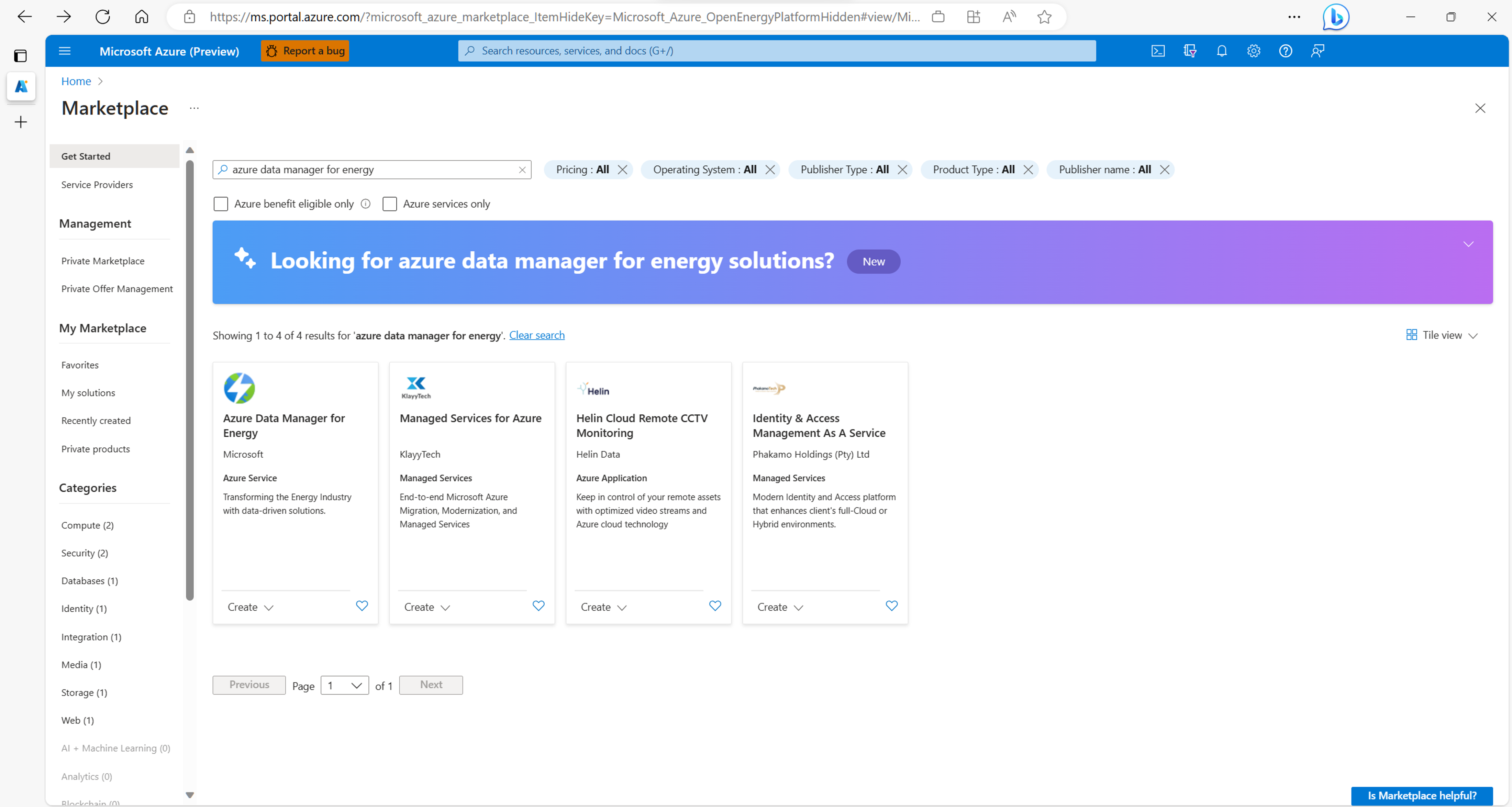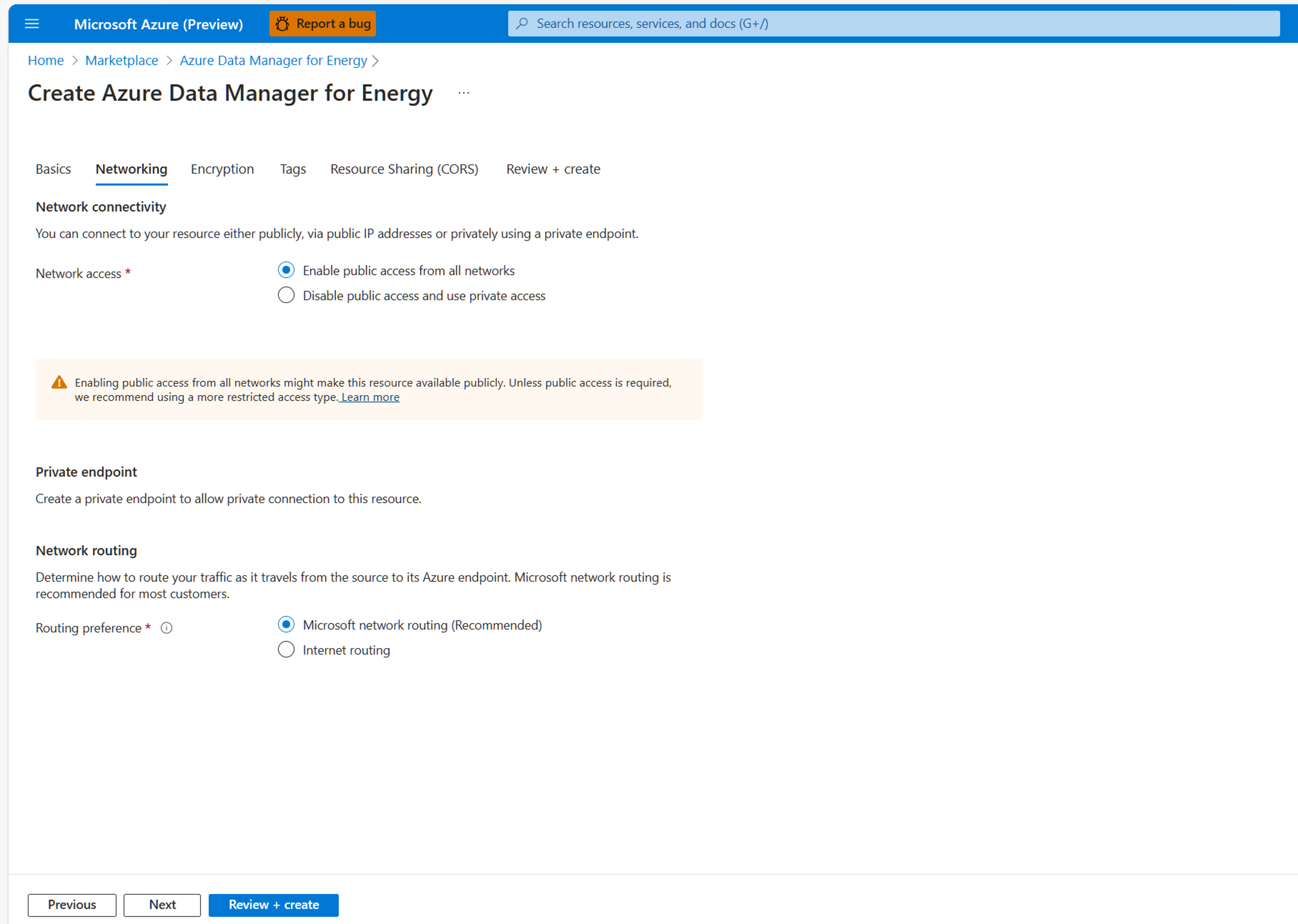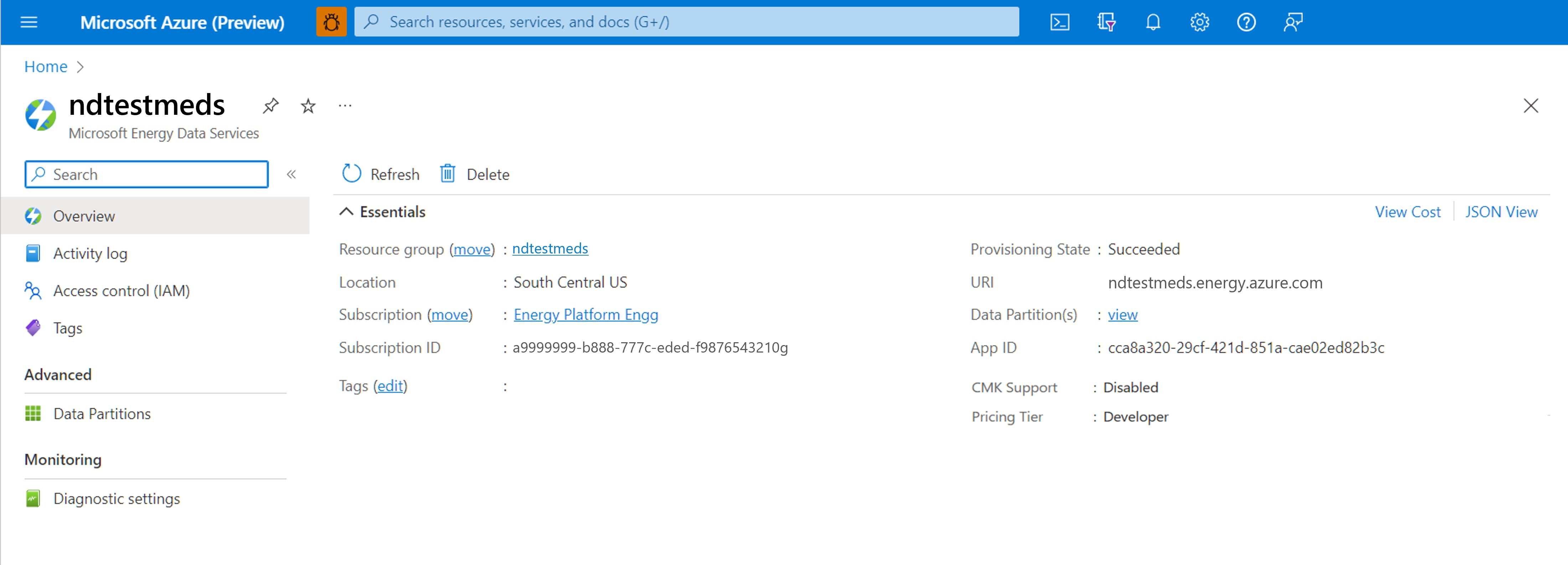快速入門:建立用於能源的 Azure 資料管理員執行個體
在本快速入門中,您會在網頁瀏覽器中使用 Azure 入口網站建立用於能源的 Azure 資料管理員執行個體。 首先在 Active Directory 中註冊 Azure 應用程式。 然後使用應用程式識別碼,在所選的 Azure 訂用帳戶和區域中建立用於能源的 Azure 資料管理員執行個體。
在 Azure 入口網站中使用簡單介面來設定用於能源的 Azure 資料管理員執行個體。 完成此程序大約需要 50 分鐘。
Azure Data Manager for Energy 是 Microsoft 的受控平台即服務 (PaaS) 供應項目,以 OSDU® 資料平台為基礎。 當您將取用的內部或外部應用程式連線至 Azure Data Manager for Energy 時,您可以使用該服務來內嵌、轉換和匯出地下層資料。
OSDU® 是 The Open Group 的商標。
| 必要條件 | 詳細資料 |
|---|---|
| 使用中的 Azure 訂用帳戶 | 您需要在其中安裝用於能源的 Azure 資料管理員的 Azure 訂用帳戶識別碼。 您需要在此訂用帳戶中建立 Azure 資源的適當權限。 |
| Application ID | 您需要應用程式識別碼 (通常稱為應用程式識別碼或用戶端識別碼)。 此應用程式識別碼用於對 Microsoft Entra ID 進行驗證,並與用於能源的 Azure 資料管理員執行個體相關聯。 您可以移至 Active Directory 並選取 [應用程式註冊] > [新增註冊] 來建立應用程式識別碼。 |
| 用戶端密碼 | 用戶端密碼 (有時稱為「應用程式密碼」) 是一個您的應用程式可以用來取代憑證識別自己的字串值。 您可以選取 [憑證及祕密] > [用戶端密碼] > [新增用戶端密碼] 來建立用戶端密碼。 請記下密碼的值,以在您的用戶端應用程式程式碼中使用。 離開此頁面後,就不會再顯示此值。 |
請從 Microsoft Entra ID 儲存您的應用程式 (用戶端) 識別碼和用戶端密碼,以在本快速入門稍後加以參考。
如果您有多個租用戶的存取權,請使用頂端功能表中的 [目錄 + 訂用帳戶] 篩選條件來切換要在其中安裝用於能源的 Azure 資料管理員的租用戶。
在 Azure Marketplace 的搜尋列 (不是畫面頂端的全域 Azure 搜尋列) 上,輸入用於能源的 Azure 資料管理員。
在搜尋結果中的 [用於能源的 Azure 資料管理員] 卡片上,選取 [建立]。
新的視窗隨即出現。 選擇訂用帳戶、資源群組和階層,以及您要在其中建立用於能源的 Azure 資料管理員執行個體的區域,完成 [基本資訊] 索引標籤。
目前預設階層為 [標準]。 您可以使用下拉式清單變更階層選取。 深入了解用於能源的 Azure 資料管理員階層。
您也可以使用此索引標籤最多設定五個資料分割。
以下是一些引導您進行此步驟的命名慣例:
欄位 需求 [執行個體詳細資料] > [名稱] 只允許英數字元,且值必須介於 1 到 15 個字元之間。 名稱不區分大小寫。 一個資源群組不能有兩個名稱相同的執行個體。 [執行個體詳細資料] > [應用程式識別碼] 輸入您在上一節產生並儲存的有效應用程式識別碼。 [資料分割] > [名稱] 每個名稱都必須是 1 到 10 個字元,且包含小寫英數字元和連字號。 必須以英數字元開頭,且不能連續使用連字號。 您選擇的資料分割名稱前面會自動加上用於能源的 Azure 資料管理員執行個體名稱。 應用程式和 API 呼叫會使用這些複合名稱來參考您的資料分割。 注意
一旦您建立用於能源的 Azure 資料管理員執行個體名稱和資料分割名稱,之後就無法變更。
移至 [網路] 索引標籤,視需要進行設定。 在此索引標籤上,您可以選擇停用用於能源的 Azure 資料管理員執行個體的私人存取。 深入了解如何在用於能源的 Azure 資料管理員中設定私人端點。
移至 [加密] 索引標籤,視需要進行設定。 資料加密有兩個選項:Microsoft 受控金鑰或客戶自控金鑰。 了解如何使用客戶自控加密金鑰來加密資料。 了解如何在用於能源的 Azure 資料管理員中使用受控識別來管理資料安全性。
移至 [標籤] 索引標籤,然後輸入您想要指定的任何標籤。 如果您不想指定標籤,請讓方塊保留空白。
移至 [進階設定] 索引標籤以設定跨原始資源共用,以及參考資料值設定 (如果您作為客戶可以在該功能的有限預覽中使用)。 若要深入了解跨原始資源共用 (CORS),請參閱在 Azure Data Manager for Energy 中使用 CORS 進行資源共用。 若要深入了解參考資料值,請參閱同步處理參考資料值
移至 [檢閱 + 建立] 索引標籤。
驗證需要幾秒鐘的時間。 設定通過基本驗證測試之後,請檢閱條款和設定詳細資料。
選擇性步驟:在 [檢閱 + 建立] 索引標籤上,您可以下載 Azure Resource Manager 範本,之後在自動部署用於能源的 Azure 資料管理員時使用。 選取 [檢視自動化範本]。
選取 [建立] 以開始部署。
等候部署在背景中進行。 有選項可供您檢視所建立執行個體的詳細資料。
您可以在資源群組中找到新建立之用於能源的 Azure 資料管理員資源。 選取它以在入口網站中開啟資源 UI。 有資料分割、執行個體 URI 和應用程式識別碼等詳細資料。
刪除用於能源的 Azure 資料管理員執行個體也會刪除執行個體內嵌的任何資料。 此動作是永久性的。 刪除之後,就無法復原內嵌的資料。
刪除用於能源的 Azure 資料管理員執行個體:
移除您在資源群組層級設定的任何鎖定。 鎖定的資源會保持作用中,直到您移除鎖定並成功刪除資源為止。
登入 Azure 入口網站,並刪除安裝 Azure Data Manager for Energy 元件的資源群組。
(選擇性) 移至 Microsoft Entra ID,並刪除您連結至 Azure Data Manager for Energy 執行個體的應用程式註冊。